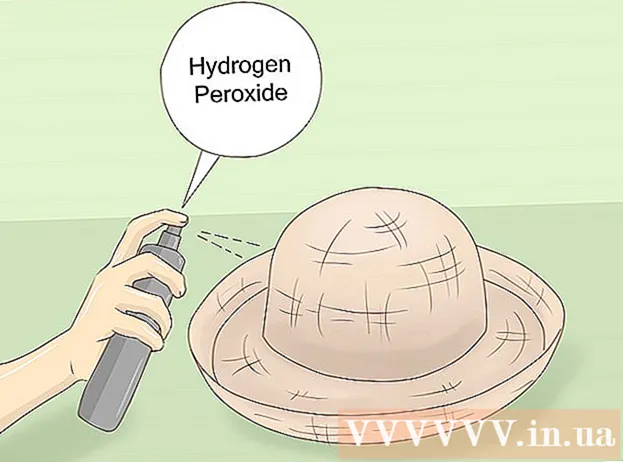מְחַבֵּר:
Peter Berry
תאריך הבריאה:
15 יולי 2021
תאריך עדכון:
1 יולי 2024

תוֹכֶן
בבואך למאמר זה, תדע כיצד להקים חשבון סקייפ במחשב ויישום בטלפון שלך. אם כבר יש לך חשבון מיקרוסופט, אתה יכול להשתמש בו כדי להיכנס לסקייפ.
צעדים
שיטה 1 מתוך 2: במחשב
פתח את דף המידע של Skype. עבור אל https://www.skype.com/en/ כדי לעבור לדף הבית של סקייפ.

נְקִישָׁה להתחבר (התחבר) בפינה השמאלית העליונה של הדף כדי לפתוח תפריט נפתח.
לחץ על הקישור הירשם (הירשם כמנוי) מתחת לתפריט הנפתח, ממש ליד "חדש ב- Skype?"(אין לך חשבון סקייפ?).

תכניס את מספר הטלפון שלך. הקלד את מספר הטלפון בשדה "מספר טלפון".- אתה יכול גם ללחוץ השתמש במקום זאת בדוא"ל שלך (השתמש בכתובת דוא"ל) כדי להזין את כתובת הדוא"ל בשלב זה.
צור סיסמה. הקלד סיסמה שקשה לנחש אך קל לזכור עבורך בשדה "צור סיסמה".

בחר בלחצן הַבָּא (המשך) בכחול קרוב לתחתית הדף.
הזן את שם פרטי ושם משפחה. הזן את המידע בשדות "שם פרטי" ו"שם משפחה ", בהתאמה.
נְקִישָׁה הַבָּא (לְהַמשִׁיך).
בחר מדינה או אזור. לחץ על התיבה "מדינה / אזור", ואז בחר במדינה או באזור הנוכחי שלך.
- Skype בדרך כלל מאתרת מידע זה על סמך מיקום הדפדפן.
הוסף תאריך לידה. בחר את תאריך הלידה שלך מהתיבות חוֹדֶשׁ (חוֹדֶשׁ), יְוֹם (תאריך) ו שָׁנָה (שָׁנָה).
נְקִישָׁה הַבָּא (לְהַמשִׁיך).
אמת את חשבונך. הזן את הקוד שנשלח על ידי Skype למספר הטלפון שלך או לדוא"ל שלך בשדה הטקסט באמצע העמוד. תקבל את הקוד בצורה הבאה:
- טֶקסט (הודעות) - פתח את אפליקציית ההודעות בטלפון שלך, צפה בהודעות שנשלחו מסקייפ וקרא את הקוד בן 4 הספרות בתוכן.
- אימייל - פתח את תיבת הדואר הנכנס שלך, צפה בדוא"ל שנשלח מ"צוות חשבון מיקרוסופט "וקרא את 4 הספרות המודגשות בטקסט התו.
נְקִישָׁה הַבָּא (לְהַמשִׁיך). פעולה זו תשלח את הקוד ותיצור חשבון Skype. אתה יכול להשתמש בחשבון זה כדי להיכנס ל- Skype במחשבים, סמארטפונים וטאבלטים.
- אם סקייפ מבקש ממך להזין קוד אחר שמוצג על המסך, פשוט ציית ואז בחר הַבָּא (המשך) להשלמת יצירת החשבון.
שיטה 2 מתוך 2: בטלפון
פתח את סקייפ. הקש על אפליקציית סקייפ עם סמל "S" כחול על לוגו הסקייפ הלבן.
- אם עדיין לא הורדת את אפליקציית Skype, תוכל להוריד אותה בחינם מחנות האפליקציות של האייפון שלך או מחנות Google Play של אנדרואיד.
בחר צור חשבון (צור חשבון) קרוב לתחתית המסך כדי לעבור לדף ההרשמה של Skype.
- אם אתה מחובר לחשבון Skype אחר, תיגע באווטאר או בסמל ☰ ולבחור התנתק (התנתק) לפני שתמשיך.
תכניס את מספר הטלפון שלך. הקלד את מספר הטלפון שלך בשדה הטקסט באמצע המסך.
- אם ברצונך להזין כתובת דוא"ל, הקש על השורה השתמש במקום זאת בדוא"ל שלך (השתמש בכתובת דוא"ל) מתחת לכפתור חזור (החזר) והזן את כתובת הדוא"ל שלך.
- עם זאת, עדיין תצטרך להוסיף מספר טלפון לפני שתוכל להשתמש בסקייפ.
בחר בלחצן הַבָּא (המשך) בכחול קרוב לתחתית המסך.
הזן את הסיסמה. בתיבה "צור סיסמה", תקליד את הסיסמה שתרצה ליצור עבור חשבון הסקייפ שלך.
בחר הַבָּא (לְהַמשִׁיך).
הזן את שם פרטי ושם משפחה. הזן את המידע בשדות "שם פרטי" ו"שם משפחה "בהתאמה.
בחר הַבָּא (לְהַמשִׁיך).
בחרו את תאריך הלידה שלכם. הקש על התיבה "חודש" ובחר את חודש הלידה שלך, ולאחר מכן בצע את אותו הדבר בתיבות "יום" ו"שנה ".
בחר הַבָּא (לְהַמשִׁיך).
אמת את חשבונך. תלוי אם נרשמים לחשבון עם מספר הטלפון או כתובת הדוא"ל שלכם, שלב זה יהיה שונה במקצת:
- טֶקסט (הודעות) - פתח את יישום ההודעות בטלפון שלך, צפה בהודעות שנשלחו מסקייפ וקרא את הקוד בן 4 הספרות בתוכן. הקלד את הקוד בשדה "הזן קוד".
- אימייל - פתח את תיבת הדואר הנכנס שלך, צפה בדוא"ל עם הכותרת "אמת את כתובת הדוא"ל שלך" שנשלחה מ"צוות חשבון מיקרוסופט "וקרא את הקוד 4 עם המספר המודגש בגוף. הזן את הקוד בשדה "הזן קוד".
בחר הַבָּא (לְהַמשִׁיך). זה יאשר את מספר הטלפון שלך או את כתובת הדוא"ל שלך וייצור חשבון Skype שלך. דף ההגדרות של יישום Skype יופיע מיד לאחר שלב זה.
- אם אינך נרשם ל- Skype עם מספר הטלפון שלך, תתבקש להוסיף ולאמת את מספר הטלפון שלך לפני שתמשיך.
התאם את ההגדרות של יישום Skype. אתה יכול לבחור לדלג (דלג) בפינה השמאלית העליונה של המסך עד שתראה את ממשק דף הבית להתחיל להשתמש בסקייפ; לחלופין, תוכל להגדיר את אפליקציית Skype על ידי ביצוע הפעולות הבאות:
- בחר את הרקע של היישום (אוֹר (בוקר) או אפל (אפל))
- לגעת → פעמיים.
- אפשר ל- Skype לגשת לאנשי הקשר שלך על ידי בחירה בסדר אוֹ להתיר (מותר) כשתתבקש.
- בחר → שוב (אם יש צורך).
עֵצָה
- כדי להיכנס ל- Skype, עליך להוריד את התוכנה / אפליקציה למחשב, לסמארטפון או לטאבלט.
- תוכל גם להשתמש ביישום המקוון של Skype על ידי מעבר לכתובת https://web.skype.com/ בדפדפן האינטרנט של המחשב שלך.
אַזהָרָה
- עליך ליצור גיל 13 כדי ליצור חשבון סקייפ.